共享打印机无法连接故障排除方法总结
电脑连不上共享打印是什么原因

电脑连不上共享打印是什么原因
推荐文章
安卓连接不上电脑是什么原因热度:联想笔记本电脑没电充不上是什么原因热度:三星手机连不上电脑是什么原因热度:手机连接不上电脑是什么原因热度: iphone连不上电脑是什么原因热度:有时候我们的电脑会出无法连接网络打印机的情况,遇到这样问题的原因有很多,但是打印机连接不上的问题主要还是设置问题。
下面是店铺为大家整理的关于电脑连不上共享打印的相关资料,希望对您有所帮助!
电脑连不上共享打印的解决方法
方法1
对于公司共享的打印机,别人连接的上,自己的连接不上
这里就需要重启一下打印机,可能是打印机人数上限已达到,重启一下清空打印机记录
方法2
对于刚装上的共享打印机,查看是否设置共享
点击打印机右键,选择打印机属性
然后共享,将“共享这台打印机”前面打上√
还需要查看计算机是否设置打印机共享
点击桌面网络图标,右键选择网络共享中心(控制面板里面也可以打开,这里就不详细讲解了)
点击“高级共享设置”,查看文件和打印机共享是否开启
方法3
如图自己的电脑搜索不到打印机而打印机已经设置好共享了
这样就查看是否开启了网络发现。
没开启,就开启一下,如图所示
注意:要更加自己电脑所在环境进行设置,看看你的电脑是属于工作组还是属于域,然后进行打印机共享设置
电脑连不上共享打印。
局域网打印机共享故障全面解析
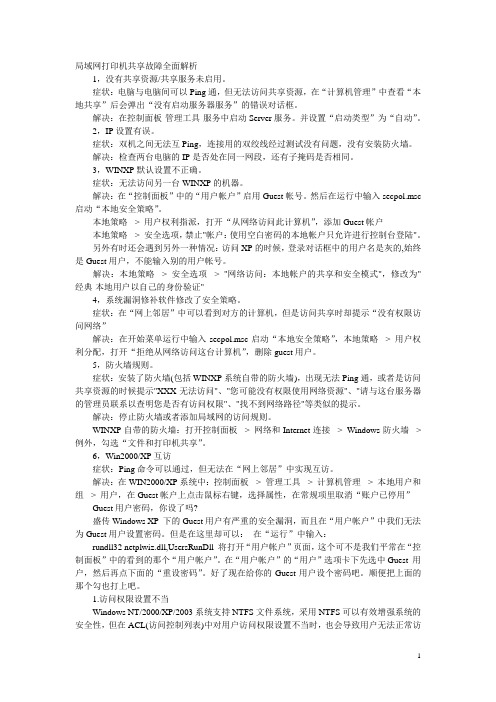
局域网打印机共享故障全面解析1,没有共享资源/共享服务未启用。
症状:电脑与电脑间可以Ping通,但无法访问共享资源,在“计算机管理”中查看“本地共享”后会弹出“没有启动服务器服务”的错误对话框。
解决:在控制面板-管理工具-服务中启动Server服务。
并设置“启动类型”为“自动”。
2,IP设置有误。
症状:双机之间无法互Ping,连接用的双绞线经过测试没有问题,没有安装防火墙。
解决:检查两台电脑的IP是否处在同一网段,还有子掩码是否相同。
3,WINXP默认设置不正确。
症状:无法访问另一台WINXP的机器。
解决:在“控制面板”中的“用户帐户”启用Guest帐号。
然后在运行中输入secpol.msc 启动“本地安全策略”。
本地策略-> 用户权利指派,打开“从网络访问此计算机”,添加Guest帐户本地策略-> 安全选项,禁止"帐户:使用空白密码的本地帐户只允许进行控制台登陆"。
另外有时还会遇到另外一种情况:访问XP的时候,登录对话框中的用户名是灰的,始终是Guest用户,不能输入别的用户帐号。
解决:本地策略-> 安全选项-> "网络访问:本地帐户的共享和安全模式",修改为"经典-本地用户以自己的身份验证"4,系统漏洞修补软件修改了安全策略。
症状:在“网上邻居”中可以看到对方的计算机,但是访问共享时却提示“没有权限访问网络”解决:在开始菜单运行中输入secpol.msc启动“本地安全策略”,本地策略-> 用户权利分配,打开“拒绝从网络访问这台计算机”,删除guest用户。
5,防火墙规则。
症状:安装了防火墙(包括WINXP系统自带的防火墙),出现无法Ping通,或者是访问共享资源的时候提示"XXX无法访问"、"您可能没有权限使用网络资源"、"请与这台服务器的管理员联系以查明您是否有访问权限"、"找不到网络路径"等类似的提示。
共享打印机连不上的解决方法
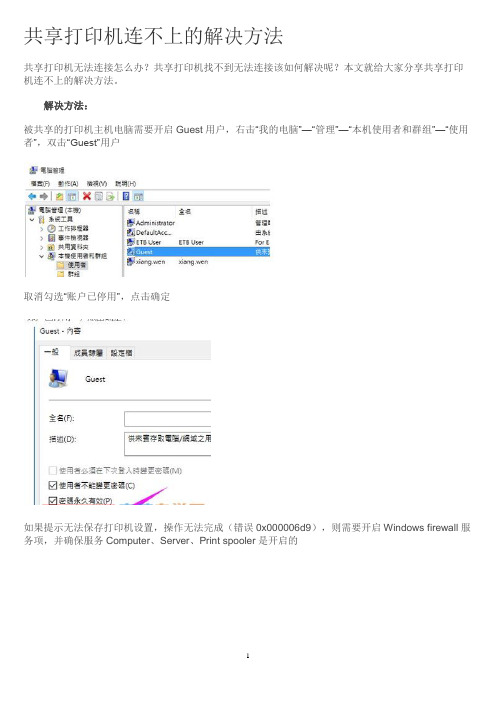
共享打印机连不上的解决方法
共享打印机无法连接怎么办?共享打印机找不到无法连接该如何解决呢?本文就给大家分享共享打印机连不上的解决方法。
解决方法:
被共享的打印机主机电脑需要开启Guest用户,右击“我的电脑”—“管理”—“本机使用者和群组”—“使用者”,双击“Guest”用户
取消勾选“账户已停用”,点击确定
如果提示无法保存打印机设置,操作无法完成(错误0x000006d9),则需要开启Windows firewall服务项,并确保服务Computer、Server、Print spooler是开启的
在防火墙中设置允许“Microsoft网络的文件和打印机共享”
如果提示无法连接打印机,(错误0x0000000a),则需要开启服务WRM和Server,还是没有解决的话,则重新安装驱动后再连接
当无法打印且服务Print spooler会自动停止时,进入X:\windows\system32\spool\PRINTERS,将该目录下的所有文件清空,再重启print spooler服务即可
共享打印机登入失败,Win+R→gpedit.msc登入组策略(本地安全性原则)
(注:如果无法访问所有共享,打开“TCP/IP NetBIOS Helper“服务。
)
网络打印机可以正常访问,但是无法打印,打印机脱机,可能是打印机IP地址与网络端口IP地址不同,可在打印机设置端口里查看。
电脑无法连接共享打印机怎么办
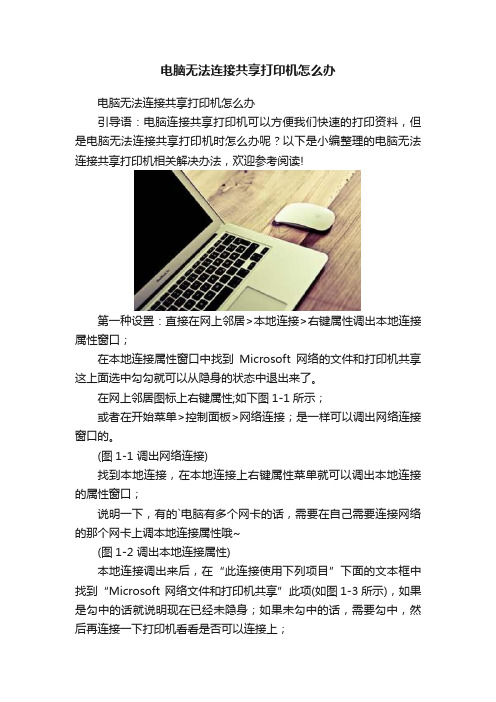
电脑无法连接共享打印机怎么办电脑无法连接共享打印机怎么办引导语:电脑连接共享打印机可以方便我们快速的打印资料,但是电脑无法连接共享打印机时怎么办呢?以下是小编整理的电脑无法连接共享打印机相关解决办法,欢迎参考阅读!第一种设置:直接在网上邻居>本地连接>右键属性调出本地连接属性窗口;在本地连接属性窗口中找到Microsoft网络的文件和打印机共享这上面选中勾勾就可以从隐身的状态中退出来了。
在网上邻居图标上右键属性;如下图1-1所示;或者在开始菜单>控制面板>网络连接;是一样可以调出网络连接窗口的。
(图1-1 调出网络连接)找到本地连接,在本地连接上右键属性菜单就可以调出本地连接的属性窗口;说明一下,有的`电脑有多个网卡的话,需要在自己需要连接网络的那个网卡上调本地连接属性哦~(图1-2 调出本地连接属性)本地连接调出来后,在“此连接使用下列项目”下面的文本框中找到“Microsoft 网络文件和打印机共享”此项(如图1-3所示),如果是勾中的话就说明现在已经未隐身;如果未勾中的话,需要勾中,然后再连接一下打印机看看是否可以连接上;(图1-3 卸载网络文件和打印机共享)第二种设置:DOS命令net config server设置局域网隐身引起的无法访问局域网打印机和局域网共享文件开始>运行;输入cmd回车确定;(图2-1 运行cmd调出dos命令窗口)在dos窗口中输入net config server /? 即可查看该命令下的所有参数;一般所有的dos命令都可以使用/?这样查看该命令下的详细参数哦。
看详细说明该net config server 下有一个hidden参数可以是yes 也可以是no;net config server /hidden:yes是局域网隐身的;net config server /hidden:no就是取消局域网隐身的;取消之后再试试是否可以连接上打印机。
企业打印机网络连接故障的解决办法大全
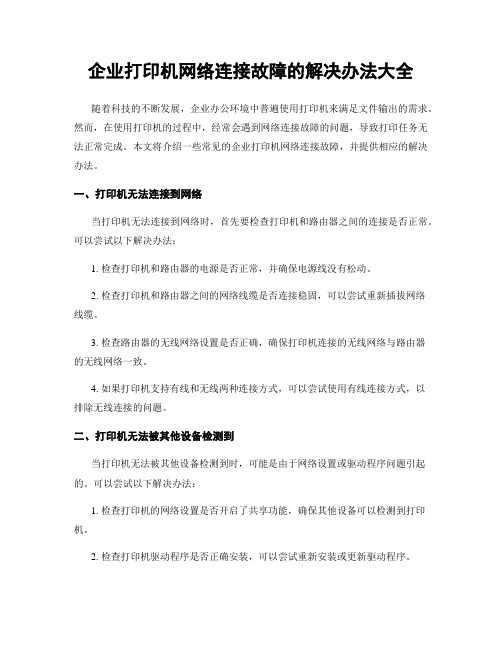
企业打印机网络连接故障的解决办法大全随着科技的不断发展,企业办公环境中普遍使用打印机来满足文件输出的需求。
然而,在使用打印机的过程中,经常会遇到网络连接故障的问题,导致打印任务无法正常完成。
本文将介绍一些常见的企业打印机网络连接故障,并提供相应的解决办法。
一、打印机无法连接到网络当打印机无法连接到网络时,首先要检查打印机和路由器之间的连接是否正常。
可以尝试以下解决办法:1. 检查打印机和路由器的电源是否正常,并确保电源线没有松动。
2. 检查打印机和路由器之间的网络线缆是否连接稳固,可以尝试重新插拔网络线缆。
3. 检查路由器的无线网络设置是否正确,确保打印机连接的无线网络与路由器的无线网络一致。
4. 如果打印机支持有线和无线两种连接方式,可以尝试使用有线连接方式,以排除无线连接的问题。
二、打印机无法被其他设备检测到当打印机无法被其他设备检测到时,可能是由于网络设置或驱动程序问题引起的。
可以尝试以下解决办法:1. 检查打印机的网络设置是否开启了共享功能,确保其他设备可以检测到打印机。
2. 检查打印机驱动程序是否正确安装,可以尝试重新安装或更新驱动程序。
3. 如果打印机连接到一个共享打印机服务器,可以尝试重新启动服务器,以解决连接问题。
4. 如果使用的是无线打印机,可以尝试将打印机靠近路由器,以增强信号强度。
三、打印机无法正常打印文件当打印机无法正常打印文件时,可能是由于文件格式或打印机设置问题引起的。
可以尝试以下解决办法:1. 检查打印机设置是否正确,确保打印机处于正常工作状态,墨盒或墨粉是否充足。
2. 检查打印文件的格式是否与打印机兼容,可以尝试将文件转换为其他格式再进行打印。
3. 检查打印队列中是否有其他未完成的打印任务,可以尝试取消所有未完成的任务,然后重新打印。
4. 如果打印机连接到一个打印服务器,可以尝试重新启动服务器,以解决打印任务堆积的问题。
四、打印机频繁掉线当打印机频繁掉线时,可能是由于信号干扰或网络设置问题引起的。
打印机共享连不上怎么办?
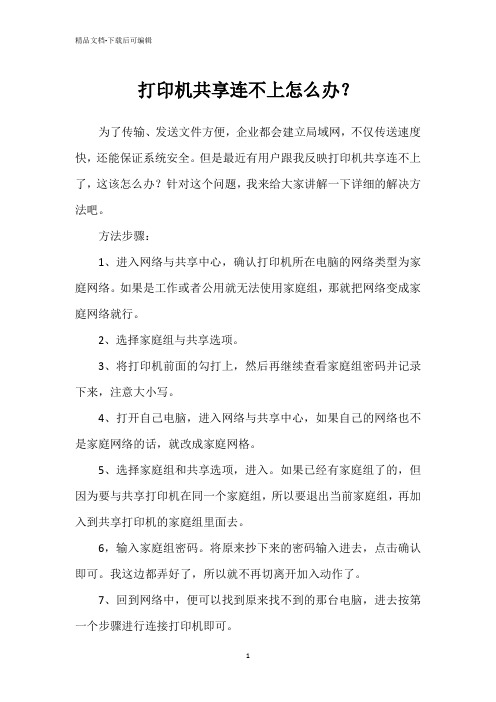
打印机共享连不上怎么办?为了传输、发送文件方便,企业都会建立局域网,不仅传送速度快,还能保证系统安全。
但是最近有用户跟我反映打印机共享连不上了,这该怎么办?针对这个问题,我来给大家讲解一下详细的解决方法吧。
方法步骤:1、进入网络与共享中心,确认打印机所在电脑的网络类型为家庭网络。
如果是工作或者公用就无法使用家庭组,那就把网络变成家庭网络就行。
2、选择家庭组与共享选项。
3、将打印机前面的勾打上,然后再继续查看家庭组密码并记录下来,注意大小写。
4、打开自己电脑,进入网络与共享中心,如果自己的网络也不是家庭网络的话,就改成家庭网格。
5、选择家庭组和共享选项,进入。
如果已经有家庭组了的,但因为要与共享打印机在同一个家庭组,所以要退出当前家庭组,再加入到共享打印机的家庭组里面去。
6,输入家庭组密码。
将原来抄下来的密码输入进去,点击确认即可。
我这边都弄好了,所以就不再切离开加入动作了。
7、回到网络中,便可以找到原来找不到的那台电脑,进去按第一个步骤进行连接打印机即可。
IP共享打印机1、找到共享打印机的ip地址。
开始,在输入框中输入cmd,运行后,在光标后输入ipconfig,按回车,找到该电脑的ip地址,并记录下来。
2、在自己的电脑上输入框内输入\\ip地址,按回车。
3、出现该ip地址下电脑的共享打印机,右键,按连接即可。
4、打开开始,进入设备和打印机,确认是否已经有此打印机。
这个方法要注意的是,有时候ip是在变的,所以当打印不出来的时候,最好去共享打印机的电脑上再次确认一下ip地址,再重新老方法安装就可以了。
以上就是我要分享的内容啦。
多机共享打印机疑难杂症分享
多机共享打印机疑难杂症分享引言在现代办公环境中,共享打印机已成为一个普遍存在的设备。
然而,多机共享打印机也会遇到一些疑难杂症。
本文将分享一些常见的多机共享打印机问题,并提供相应的解决方案。
问题1:打印机无法连接到网络当多台设备共享一台打印机时,打印机无法连接到网络的问题可能会出现。
这可能是由于以下原因导致的:1.网络连接问题:首先,要确保打印机和计算机都连接到同一个网络。
检查网络连接是否正常,并确保网络配置正确。
2.IP地址冲突:如果多台设备使用了相同的IP地址,可能会导致打印机无法连接到网络。
解决此问题的方法是确保每台设备都具有唯一的IP地址。
3.防火墙设置:在某些情况下,防火墙设置可能会阻止打印机连接到网络。
请检查防火墙设置并确保允许打印机连接到网络。
解决方案:1.检查网络连接:确保打印机和计算机都连接到同一个网络,并确保网络配置正确。
2.检查IP地址冲突:检查每台设备的IP地址,并确保它们都是唯一的。
3.检查防火墙设置:在计算机上检查防火墙设置,并确保允许打印机连接到网络。
如果需要,可以修改防火墙设置以允许打印机连接。
问题2:打印作业被其他设备占用当多台设备共享一台打印机时,可能会出现打印作业被其他设备占用的问题。
这可能是由以下原因导致的:1.打印队列问题:如果多台设备同时向打印机发送打印作业,打印作业可能会被放置在打印队列中等待处理。
在某些情况下,如果其他设备正在打印,您的打印作业可能会被推迟。
2.打印机设置问题:您的打印机可能设置为只允许一台设备访问。
这意味着一旦有其他设备正在使用打印机,其他设备将无法访问。
3.软件冲突:某些情况下,软件冲突可能会导致多台设备无法同时访问打印机。
解决方案:1.检查打印队列:检查打印队列中是否有其他打印作业正在等待处理。
如果是这样,您的打印作业可能会被推迟。
等待其他打印作业完成后,您的打印作业将自动开始打印。
2.检查打印机设置:检查打印机的设置,确保它允许多台设备同时访问。
局域网打印机连接不上能ping通
局域网打印机连接不上能ping通局域网打印机连接不上,但能够ping通的问题解决方法在局域网中,打印机是一个重要的设备,它被多个电脑共享使用。
然而,有时候我们可能会遇到这样的问题:电脑能够成功ping通打印机,但无法连接和使用打印机。
这种情况下,我们需要采取一些方法来解决局域网打印机连接问题。
本文将介绍一些常见的故障排除步骤和解决方法,帮助您尽快恢复打印机的正常工作。
1. 确认打印机设置正确首先,我们需要确保打印机的设置正确。
打开控制面板,找到打印机设置,确认打印机处于正常工作状态,并已正确配置网络连接。
确保打印机已连接到正确的局域网,IP地址和网关设置正确。
2. 检查局域网设置如果电脑可以ping通打印机,但无法连接打印机,在局域网设置方面可能存在问题。
确保您的电脑与打印机处于同一个局域网子网下,IP地址设置正确且在相同的网段。
可以尝试通过更改电脑的IP地址或启用DHCP来解决此问题。
3. 检查防火墙设置防火墙是保护电脑安全的重要组成部分,但有时可能会阻止局域网打印机连接。
检查电脑上的防火墙设置,确保局域网打印机的通信没有被阻止。
您可以尝试禁用或重新配置防火墙,以允许对打印机的访问。
4. 重启打印机和电脑尝试重新启动打印机和电脑,有时候简单的重启操作就能解决连接问题。
关闭所有相关设备,等待几分钟后再重新启动它们。
这有助于刷新网络连接和清除任何临时故障。
5. 更新打印机驱动程序有时打印机连接问题可能是由于旧的或损坏的驱动程序引起的。
您可以访问打印机制造商的官方网站,下载并安装最新的驱动程序。
更新驱动程序有助于修复与操作系统不兼容或错误的问题,并提供更好的兼容性和性能。
6. 检查网络线缆和接口如果您的打印机使用有线连接,检查网络线缆和接口是否正常工作。
可能是线缆插头松动或损坏,或者是网络接口有问题。
尝试更换网络线缆并确保正确连接。
7. 使用打印机管理工具大多数打印机都提供管理工具,可以用于故障排除和网络连接问题的诊断。
打印机共享后为什么有的电脑能连接上,有的不能?
打印机共享后为什么有的电脑能连接上,有的不能?
⼀般共享打印机连接的电脑如果是XP系统,局域⽹内其余电脑访问应该不成问题,但如果打印
机连接的是win7或以上系统,那么其余电脑想连接,就需要设置⼀些参数了
1: ⾸先要确定打印机是否已经共享、⽂件是否已经共享,局域⽹⽹络是否通畅,另外⼀台电脑
访问这台共享打印机的电脑⽹络是否畅通,Ping⼀下对⽅电脑的ip地址就可以了。
2: 设置⽂件和打印机共享服务
打开本地连接,勾选上Microsoft⽹络的⽂件和打印机共享。
3: 设置来宾“Guest”⽹络访问权限
开始菜单-》在搜索程序和⽂件框⾥输⼊“gpedit.msc”按回车键。
或者打开cmd.exe,在⾥⾯输⼊
命令:“gpedit.msc”打开组策略。
依次找到计算机配置->windows设置-安全设置->本地策略->⽤
户权限分配->拒绝从⽹络访问这台计算机,如下图所⽰,打开“拒绝从⽹络访问这台计算机”,删
除“Guest”账号,并点击下⾯的应⽤
4: 设置本地安全⽹络访问模式
有些⽤户说我主机没设置密码,为什么访问时需要密码呢,这个修改以下选项后就不需要密码
了,在组策略⾥依次找到计算机配置->windows设置-安全设置->本地策略->安全选项-》⽹络访
问:本地账户的共享和安全模型,设置为:仅来宾-对本地⽤户进⾏⾝份验证,其⾝份为来宾。
设置以上参数后是不是就能连接上共享的打印机了呢,希望对⼤家有帮助!。
怎样解决“局域网中共享打印机无法连接”的问题
怎样解决“局域网中共享打印机无法连接”的问题前期曾遇到过局域网中共享打印机无法连接的问题,曾一度解决。
但前几天在财务部二园办公室又遇到这一问题,费尽波折,终于帮财务部同事解决,现将解决方法归纳如下,如果大家在以后遇到类似问题希望能提供帮助。
^_^(以下均在需要共享打印机的计算机上设置)
1、“我的电脑”——“工具”菜单——“文件夹选项”——“查看”——“使用简单文件共享(推荐)”前打V。
可以解决“访问时需要输入密码”的问题。
3、在网络连接常规选项里勾选打印机共享。
4、组策略里的设置
单击“开始——运行——gpedit.msc——计算机配置——windows设置——安全设置——本地策略”:
(1):“用户权利指派”中:从网络访问此计算机——添加来宾帐户guest——拒绝从网络访问此计算机——删除guest
(2):“安全选项”:
网络访问本地帐户的共享和安全模式——“仅来宾-本地用户以来宾身份验证”(或者可能改为另一项)
网络访问:可匿名访问的共享——COMCFG DFS$
帐户:来宾帐户状态——已启用
帐户:使用空白密码的本地帐户只允许进行控制台登录——已停用
5、关闭共享电脑防火墙
经过以上方法措施之后,在连接共享的电脑运行菜单里面输入“//共享打印机电脑ip”之后,终于出现共享的打印机,然后添加打印机,终于搞定!
2、按步骤对打印机进行共享设置。
(这个步骤就不用我详细述说了吧,^_^)。
- 1、下载文档前请自行甄别文档内容的完整性,平台不提供额外的编辑、内容补充、找答案等附加服务。
- 2、"仅部分预览"的文档,不可在线预览部分如存在完整性等问题,可反馈申请退款(可完整预览的文档不适用该条件!)。
- 3、如文档侵犯您的权益,请联系客服反馈,我们会尽快为您处理(人工客服工作时间:9:00-18:30)。
上午同时说,网络打印机打印不了,于是首先看一下打印服务器IP是不是给换了,结果没换。
接着尝试重新添加一下网络打印机,结果问题来了,连不上,提示:操作无法完成.键入的打印机名不正确,或者指定的打印机没有连接到服务器上.有关详细信息,请单帮助然后网上查了查资料,说法倒有N多,说什么看看打印机有没有共享,修改共享名,重新安装打印机驱动,开始Guest帐号,关闭防火墙。
然而发现,如果不通过IP来访问网络打印机,而是通过机器名来访问,到可以连上,但是通过机器名并不是那么容易访问的,我的机器上可以访问到,但到同事的机器上又访问不了(可以通过“ping 机器名”来测试是否可以访问),至于原因,这个就比较复杂,谁都说不明白,所有没再钻下去。
网上还有一种解决办法就是不要直接通过IP或机器名来访问,而是通过“浏览打印机”来访问,这个在我的机器上成功了一次,但后来就行不通了,浏览不到打印机。
整了一个上午,终于发现最终解决办法了:就是重启一下Print Spooler服务就行了,这么简单![控制面板- 服务- Print Spooler]今天碰到一个问题:按以往方式连同事打印机的时候提示“键入打印机名不正确”,反复搞了好几次没解决好,有点郁闷,后来到网上一查,解决方法很简单,晕。
解决方法:点击"向上"按钮,找到共享打印机的电脑名,双击再进去以后在点打印机就可以了原理是:主要的是修改“本地安全设置”中的两条策略:1.启用了“账户:客户账户状态”(在“安全设置→本地策略→安全选项”下),这条设置实际上就是启用了guest账户;2.在“拒绝从网络访问这台计算机”策略中删除了guest账户,这样其他计算机就能访问共享资源了…… 默认情况下,Windows XP的本地安全设置要求进行网络访问的用户全部采用来宾方式。
同时,在Windows XP安全策略的用户权利指派中又禁止Guest用户通过网络访问系统。
这样两条相互矛盾的安全策略导致了网内其他用户无法通过网络访问使用Windows XP的计算机。
你可采用以下方法解决。
方法一解除对Guest账号的限制点击“开始→运行”,在“运行”对话框中输入“GPEDIT.MSC”,打开组策略编辑器,依次选择“计算机配置→Windows设置→安全设置→本地策略→用户权利指派”,双击“拒绝从网络访问这台计算机”策略,删除里面的“GUEST”账号。
这样其他用户就能够用Guest账号通过网络访问使用Windows XP系统的计算机了。
方法二更改网络访问模式打开组策略编辑器,依次选择“计算机配置→Windows设置→安全设置→本地策略→安全选项”,双击“网络访问:本地账号的共享和安全模式”还有一种办法:将连接打印机的电脑打印机共享取消,再共享,就OK了(这种方法我没试过,不知道有没有效)无论是直接双击安装,还是通过填加网络打印机输入“\\ip\共享打印机名”都是提示这个错误:无法连接到打印机。
您或者输入打印机名不正确,或指定打印机是否不再连接到服务器。
单击" 帮助" 查看详细信息。
为什么在同一个网段、同一个工作组,电脑都是xp系统,一台电脑共享出来的文件和打印机,其他电脑都可以访问,唯独我这台有问题,我可以确定连接没问题,且能ping通连打印机的电脑,也可以访问这台电脑的共享文件,也可以看到共享的打印机,但无法安装网络打印机?我首先采用右击网上邻居,搜索计算机,看到打印机后双击安装,结果出现-" 无法连接打印机您输入的打印机名不正确或者指定打没...” 调试半天无果无奈只好点击添加网络打印机,浏览打印机,看到后双击,安装成功现在很迷惑为什么前者方法出错请高手解惑拜谢这个问题在现在的办公室其实很普遍的,原因是连打印机的共享出了问题,我没有深入研究过怎么样去设置这些共享,却有一个很简单的解决办法。
1.在连打印机那台电脑设上密码:1,如已有密码,就无须再设置。
重启2. 然后在要连共享的那台点及点开始--》运行--》输入“//目标IP/打印机共享名称”然后录入用户名及密码即可。
如果没提示输入用户名及密码的话,你可以试着输入“//目标IP/c$”这时应该会弹出输入用户名及密码的对话框(如还没有,即是最后一个可能,连打印机那台电脑的共享去掉了,点我的电脑,管理中点共享即可进行设置)可能是其他的电脑连不上这个挂打印机的电脑。
这些电脑一定要在同网段,同工作组添加打印机-->>本地打印机--新端口端口\ \192.168.6.237\hp LaserJet 1020此问题在我们公司出现多次,网络没有任何问题,文件共享正常。
一直没有解决方案。
临时重装一下好了,第二天又出现问题。
ping下看,看看是不是丢包厉害,我公司有这情况,丢包造成的首先确定你的打印机有没有问题。
然后确定网络没有问题……如果打印机是通过打印服务器接入网络的话,安装打印机的时候应该是添加本地打印机后选新建端口选TCP/IP协议后安装才对,其后要输入打印机的正确IP地址和打印机名称。
如果是打印机接在电脑上通过共享功能来共享打印机的话,先要在打印机那台机器上正确安装驱动程序,然后共享名尽可能简单明了,不然的话98系统的可能不认,如果PING不通的话你看一下装打印机的那台的操作系统,如果是XPSP2的话看一下自带的防火墙有没有打开,如果打开就关了,或者直接通过IP地址来装打印机。
安装共享打印机的那台机器,其IP地址一定要设为固定的。
如果无法添加网络打印机,可检查是否被人为的增加了安全设置,如使用优化大师的设置不当,某些简化Ghost 系统已经取消了打印服务……应检查并开启相应的服务!还有一个简单办法:从设备管理器中删除网卡,然后刷新,重新配置参数,一般也能解决一些看似麻烦的问题。
用了一下果然恢复正常了。
就顺手把里面的英文翻译一下贴上:1.安全起见, 使用Regedit导出下面两部分(后来因为自己没看仔细英文,发生了误操作,这两个注册表备份也确实用到了。
所以养成良好习惯,改之前大家备份一下,以防不时之需)HKEY_LOCAL_MACHINE\SYSTEM\CurrentControlSet\Control\PrintHKEY_LOCAL_MACHINE\SYSTEM\ControlSet001\Control\Print2. 删除下列键值的任意子键,如果有的话(当时我只有Version-2 )HKEY_LOCAL_MACHINE\SYSTEM\CurrentControlSet\Control\Print\Environments\Windows NTx86\Drivers\Version-2HKEY_LOCAL_MACHINE\SYSTEM\CurrentControlSet\Control\Print\Environments\Windows NTx86\Drivers\Version-3HKEY_LOCAL_MACHINE\SYSTEM\ControlSet001\Control\Print\Environments\Windows NTx86\Drivers\Version-2HKEY_LOCAL_MACHINE\SYSTEM\ControlSet001\Control\Print\Environments\Windows NTx86\Drivers\Version-33.删除下列键值的任意子键,除了后面列出的默认键值(注意先看后面列的默认键值,不要盲目操作了):HKEY_LOCAL_MACHINE\SYSTEM\CurrentControlSet\Control\Print\MonitorsHKEY_LOCAL_MACHINE\SYSTEM\ControlSet001\Control\Print\Monitors默认键值包括:AppleTalk Printing DevicesLocal PortPJL Language MonitorStandard TCP/IP PortUSB MonitorWindows NT Fax Monitor4. 删除下列键值的任意子键(当时我删除了下面第一项的所有子键,第二项就报错说打不开子键了,可能两者有互相映射的关系,所以如果报错不用紧张):HKEY_LOCAL_MACHINE\SYSTEM\CurrentControlSet\Control\Print\PrintersHKEY_LOCAL_MACHINE\SYSTEM\ControlSet001\Control\Print\Printers5. 关闭注册表编辑器重新启动你的电脑6. 重新尝试安装打印机今天网络内有一台机器在添加网络打印机的时候总是提示“无法连接打印机!您输入的打印机名不正确,或者指定打印机没有连接到服务器上”,添加所有的网络打印机都是这样!本机重启,打印服务器、打印机重启,分析防火墙规则,不行,怀疑是网络问题,经测试网络功能一切正常,奇怪了!服务问题?设置、控制面板、管理工具、服务,Print Spooler正常,将其关闭重启,故障依旧。
网上查询,注册表可能有问题。
方法是修改windows2000注册表,删除以前安装的打印机。
具体如下:1. For safe-keeping, use Regedit to export:HKEY_LOCAL_MACHINE\SYSTEM\CurrentControlSet\Control\PrintHKEY_LOCAL_MACHINE\SYSTEM\ControlSet001\Control\Print2. Delete any sub-keys, if they exists, from:HKEY_LOCAL_MACHINE\SYSTEM\CurrentControlSet\Control\Print\Environments\Windows NTx86\Drivers\Version-2HKEY_LOCAL_MACHINE\SYSTEM\CurrentControlSet\Control\Print\Environments\Windows NTx86\Drivers\Version-3HKEY_LOCAL_MACHINE\SYSTEM\ControlSet001\Control\Print\Environments\Windows NTx86\Drivers\Version-2HKEY_LOCAL_MACHINE\SYSTEM\ControlSet001\Control\Print\Environments\Windows NTx86\Drivers\Version-33. Delete any non-default sub-keys from:HKEY_LOCAL_MACHINE\SYSTEM\CurrentControlSet\Control\Print\MonitorsHKEY_LOCAL_MACHINE\SYSTEM\ControlSet001\Control\Print\MonitorsThe default monitors are:AppleTalk Printing DevicesLocal PortPJL Language MonitorStandard TCP/IP PortUSB MonitorWindows NT Fax Monitor4. Delete any sub-keys from:HKEY_LOCAL_MACHINE\SYSTEM\CurrentControlSet\Control\Print\PrintersHKEY_LOCAL_MACHINE\SYSTEM\ControlSet001\Control\Print\Printers5. Exit the Registry Editor and shutdown / Restart your computer.6. Install any necessary printers.(本段为网上抄袭)很遗憾,还是不好用。
